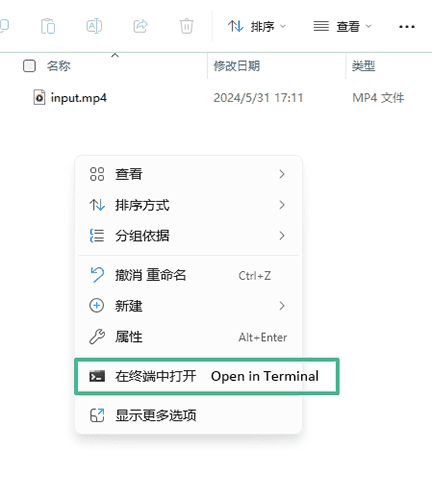有時我們在電腦上播放本地影片(例如mp4, avi, mkv等格式檔案),發現影片的音量特別低,根本聽不清楚,即便將播放器和系統的音量調到最高,可還是聽不清楚。
這是因為影片編輯者在製作的時候,沒有將音量調整到合適大小。
有沒有辦法可以把影片本身的音量提升到一個合適水平,無需調整系統音量就能輕鬆播放呢?
使用Adobe Premier或剪映這類影片編輯軟體?僅僅一個聲音問題,沒必要大費周章吧。
網路上有些線上工具可以調整影片的音量。使用這類工具,需上傳影片文件,調整過後再下載到電腦。如果只是處理少量的小文件,還不算麻煩。但如果需要處理的影片數量多,或是檔案尺寸特別大,那麼網路傳輸的過程就很耗時,也會耗費不少流量。更別提還有文件隱私外洩的風險。
最近在看一套課程影片的時候,也遇到了音量低的問題。但我只花一分鐘就解決了。這裡把我的方法教給大家,借助ffmpeg這個輕量化的本機軟體,只用一行指令,就能調整影片音量。
安裝ffmpeg
ffmpeg是一個強大且開源的音訊錄影、轉換和串流軟體,支援多平台。
以Windows為例,這是ffmpeg的基礎功能最新發布版。
其他版本及更多平台的版本可以在ffmpeg官方下載頁面找到。
下載得到的是一個壓縮包,將其解壓縮到你指定的路徑,例如C:\Program Files\ffmpeg\,就完成安裝了。
用ffmpeg提高影片音量
在檔案總管裡,找到想要修改的影片文件,在包含它的資料夾的空白處點擊右鍵,選擇「在終端機中開啟」。
然後輸入命令:
"C:\Program Files\ffmpeg\bin\ffmpeg.exe" -i "input.mp4" -af volume=12dB -vcodec copy "output.mp4"命令的詳細解釋:
-
"C:\Program Files\ffmpeg\bin\ffmpeg.exe"
這部分是指ffmpeg.exe檔案的具體路徑。要根據你之前解壓縮的位置,指向正確的檔案路徑。 -
-i "input.mp4"
這部分用來指明輸入的檔案。將input.mp4替換為你想要修改的影片檔。 -
-af volume=12dB
這部分是控制音量調整的參數。12dB指將音量提高12dB(分貝),你也可以依照實際需求自行指定。如果volume參數設定為一個數,則代表音量調整的倍數,例如volume=2,則會將音量調整為原先的2倍。 -
-vcodec copy
這部分錶示不改變檔案影片串流的編碼。由於我們只是修改音訊串流,所以影片串流部分維持原樣即可。 -
"output.mp4"
這部分用來指定輸出的檔案名稱。一般來說,保持輸出的檔案名稱後綴與輸入檔案的一致,這個範例裡面都是mp4格式。
執行指令,程式開始處理。整個過程都是在本地進行,所以速度很快,也不會有網路傳輸。稍等片刻,就能得到編輯後的影片檔。
現在播放新的影片,看看音量是否能讓你滿意。
更多功能等你探索
ffmpeg是個很靈活的影音編輯工具,轉換格式、影音混流等任務它都能勝任。
如果你對其他功能有興趣,可以在網上搜尋更多信息,或閱讀ffmpeg的文檔。